是否经历过这样的场景:旅行归来整理上千张照片,却发现大量重复的废片?或是从不同设备同步文件后,相册里莫名出现多份相同内容?这些重复照片不仅占用存储空间,让人看起来就眼花缭乱,更是让“强迫症”抓狂。而此时你就可能需要更专业的重复照片筛选软件来破局。
重复照片筛选软件使用方法介绍
今天我们主要介绍的是借助傲梅分区助手来快速清理重复照片,另外它不仅是一款照片去重复软件,还支持视频/音频/文档等类型重复文件的筛查和删除,兼容性十分广泛。
1. 下载安装并启动傲梅分区助手,点击主页上方的“清理”并选择“重复文件查找”。
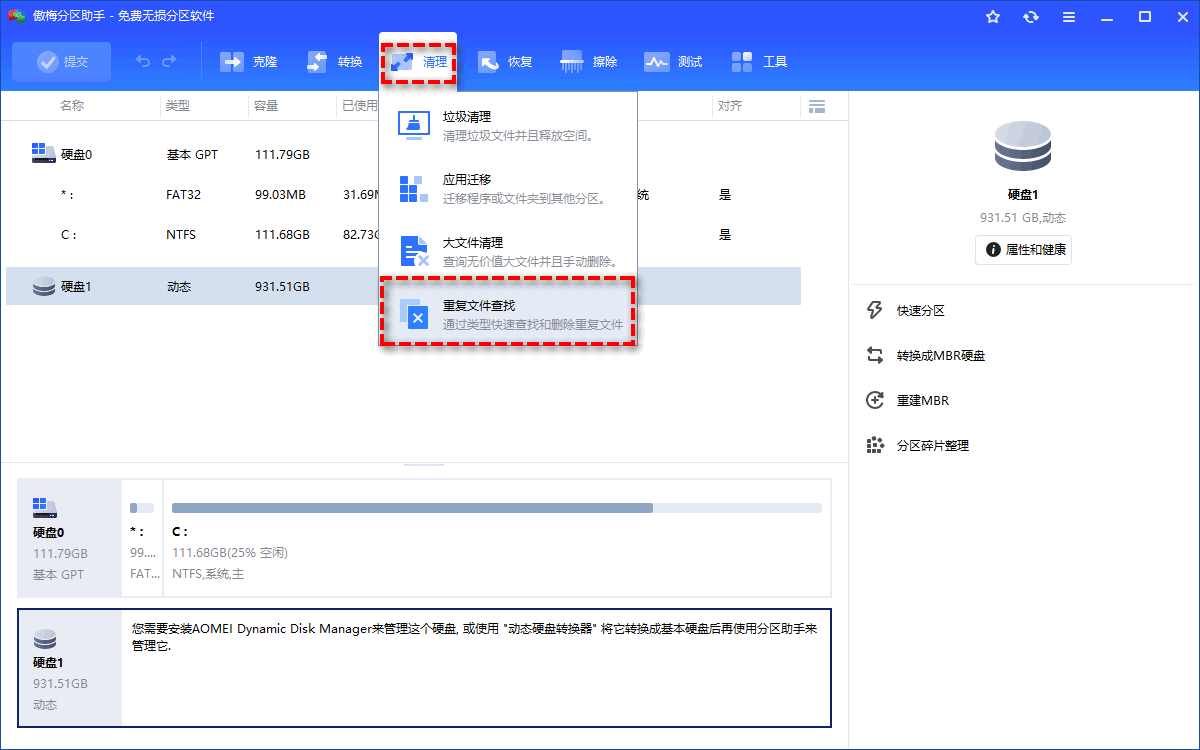
2. 默认会扫描系统上所有分区,若想扫描指定位置,如某个文件夹,请点击“加号”依次添加;若想移除某个分区/文件夹提升扫描速度,点击“减号”即可。
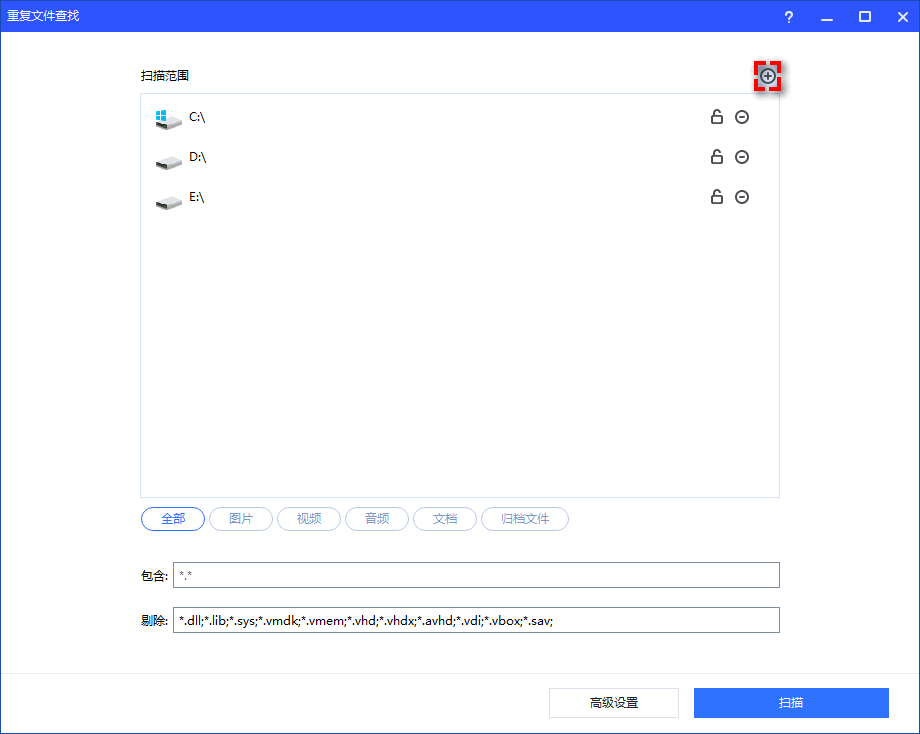
3. “加锁”代表分区助手会扫描并显示该文件夹/分区上的重复文件,但不会删除该分区/文件夹上的重复文件。
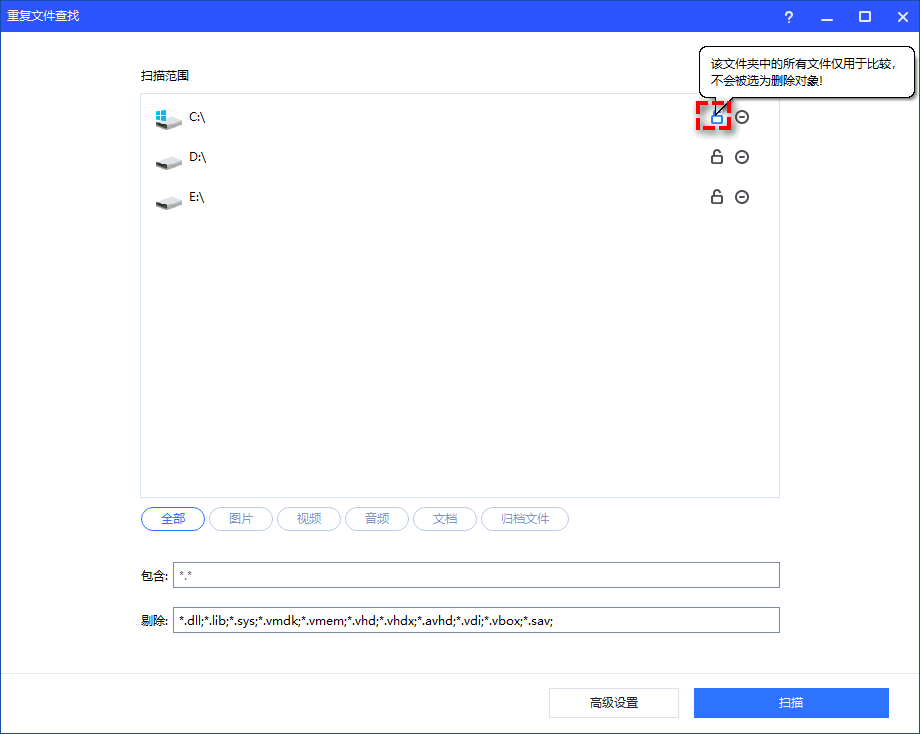
4. 底部默认选择“全部”,匹配所有常见的文件类型,但会剔除涉及系统及软件正常运行的依赖文件(也可以手动指定),以删除重复照片为例,正确选择文件夹/分区后选择“图片”,再点击“扫描”。
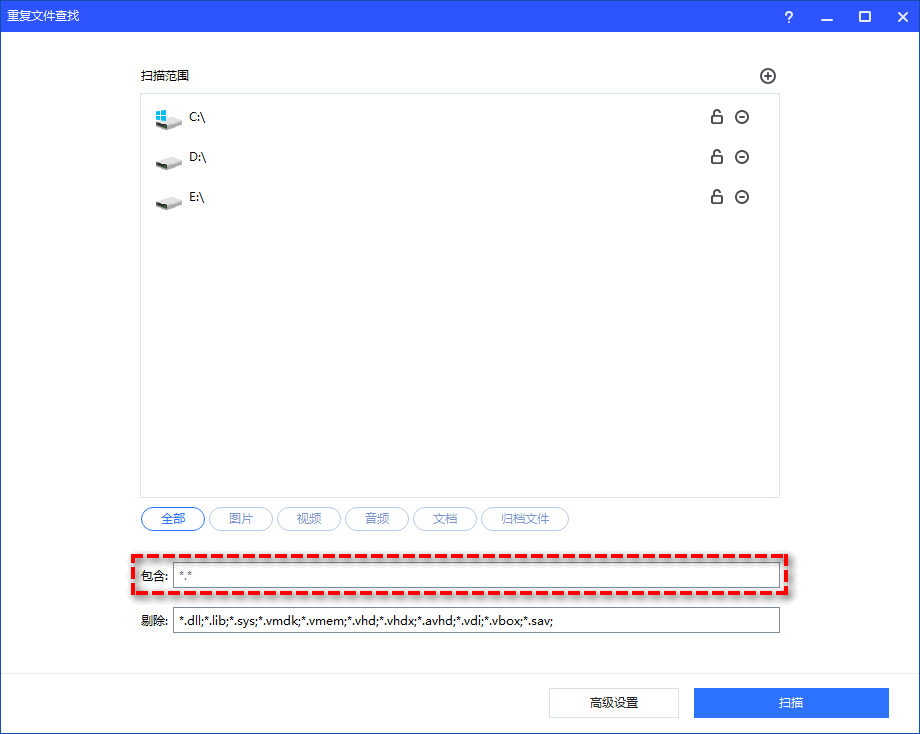
5. 扫描完毕后会罗列出所有重复图片,点击展开可以查看具体的重复图片,点击右下方的“智能勾选”或手动勾选(建议至少保留一张),再点击“移动到回收站”即可删除重复照片。
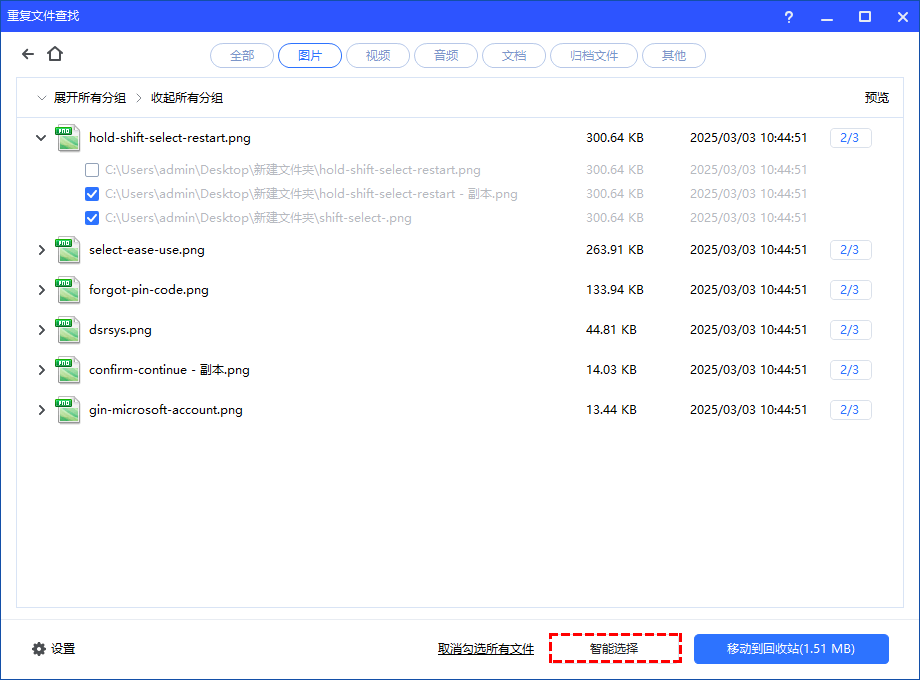
✍ 注意:点击左侧的“设置”可自定义重复照片是直接删除/移动至其它文件夹/移动至回收站,及智能选择的逻辑;分区助手不仅仅是一款重复照片筛选软件,还支持垃圾文件及大文件清理、应用迁移、文件粉碎等多项相关实用功能。
精挑细选手动清理方法介绍
像分区助手这类照片去重复软件虽然够快,不过,像连拍产生的些微动作差异,可能无法识别为重复图片,但在量不大的情况下,手动精挑细选下也是完全可接受的。
方法1:文件名/大小排序筛查
适用于照片名或大小完全一致/相似的照片(如多次保存的同一文件):
1. 打开包含重复照片的文件夹,点击顶部菜单栏的“查看”>“详细信息”视图,再打开左侧的“预览窗格”。
2.点击“名称”或“大小”列标题按名称或大小排序,查看右侧的预览来比较清理重复照片,也可双击打开仔细查看。
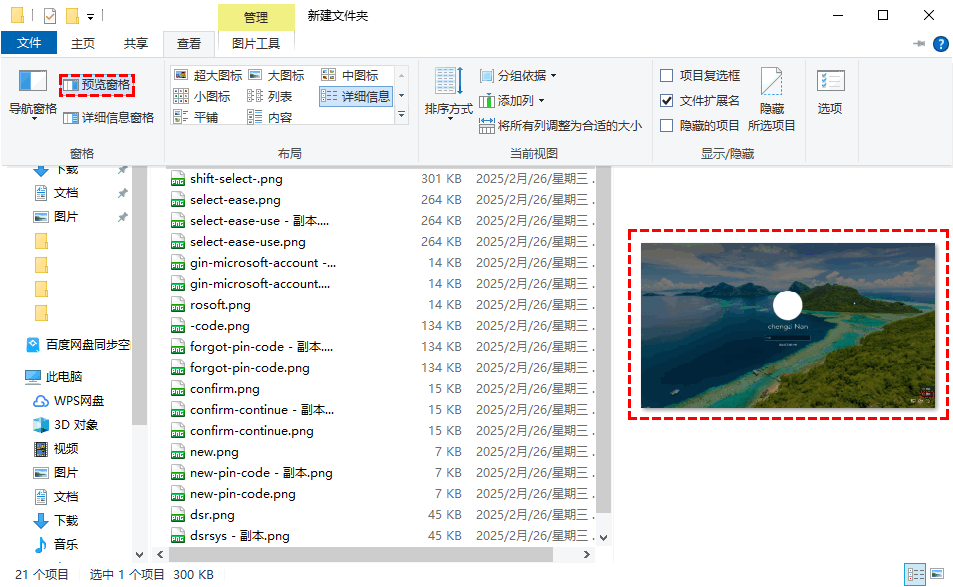
✍ 注意:预览窗口支持拖放放大,配合窗口全屏更易看清细节。
方法2:分组依据和大图标筛查
Windows资源管理器实际还为我们提供了一个相当好用的功能——“分组依据”。
1. 在重复文件所在文件夹的空白处右键鼠标,选择 “分组依据”,然后点击“更多”;
2. 根据需要选择,如照片的拍摄日期、焦段、光圈等等作为分组依据;
3. 再点击上方的“查看”切换为“超大/大/中图标”,配合预览窗格查看细节,也可定点精准删除重复图片。
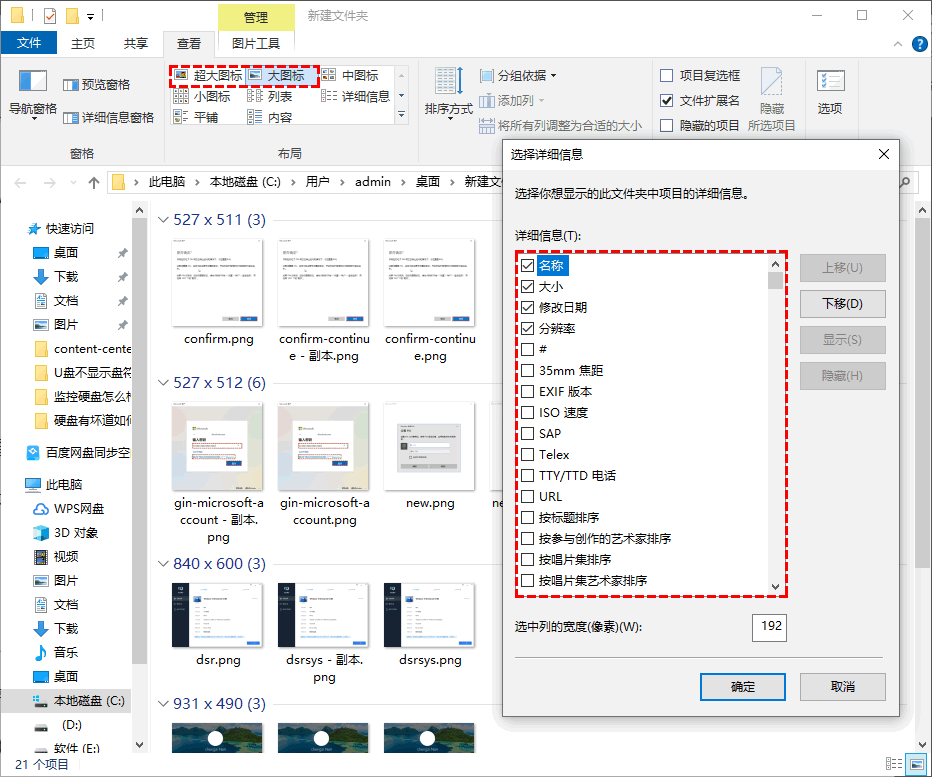
结语
如傲梅分区助手这类重复照片筛选软件对于重复文件的整体把握是比较准确的,但小细节方面,可能还需各位朋友好好“预览”一下再做清理。最后值得一提的是,分区助手还支持系统克隆、分区硬盘克隆等功能,关键时候说不定能救你的电脑“一命”。
